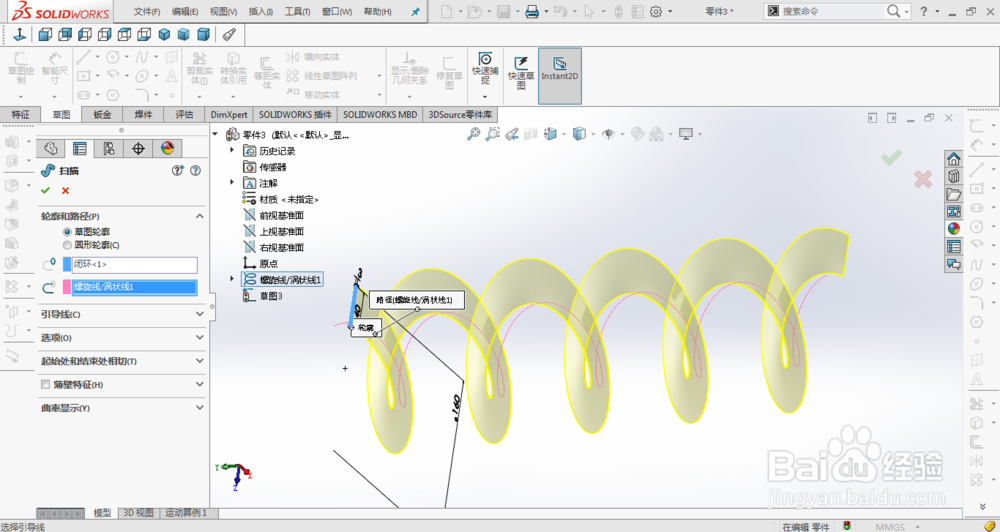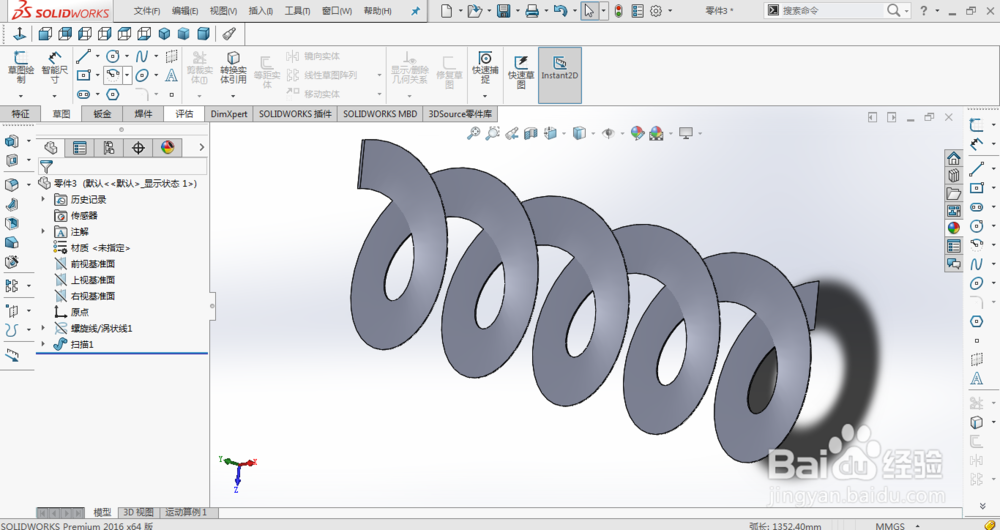1、打开SolidWorks软件并新建零件图。
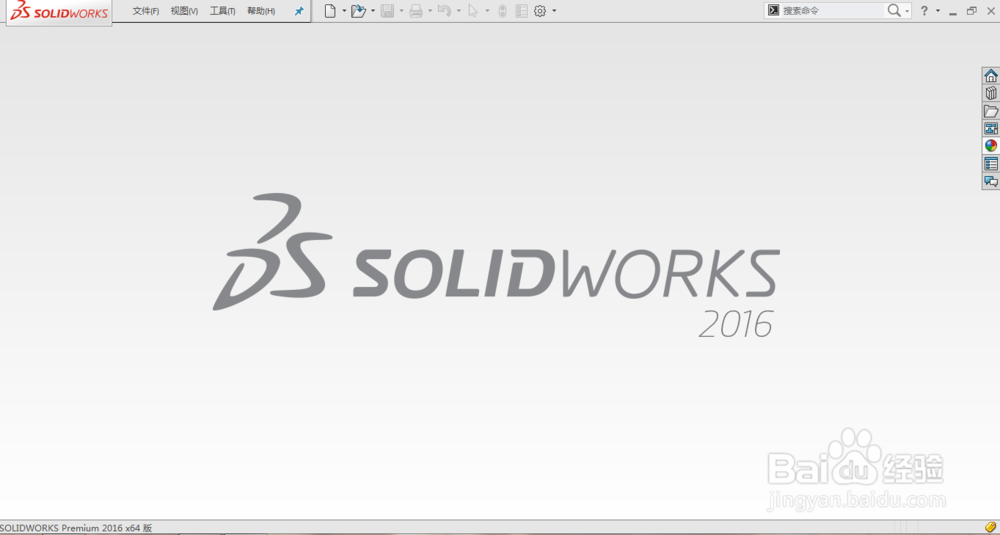
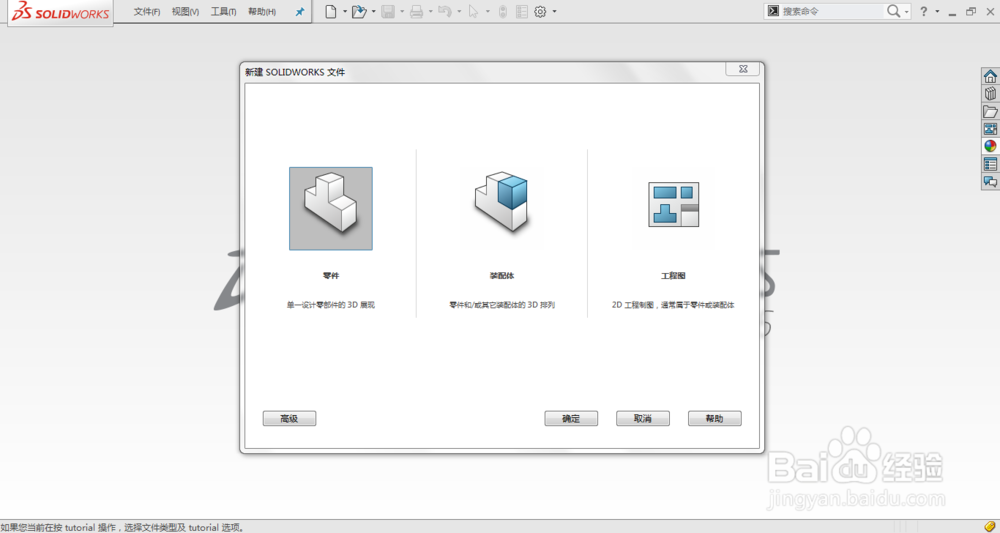
2、选择一个面,如上视图面。创建草图,画一个圆,直径定为80mm。
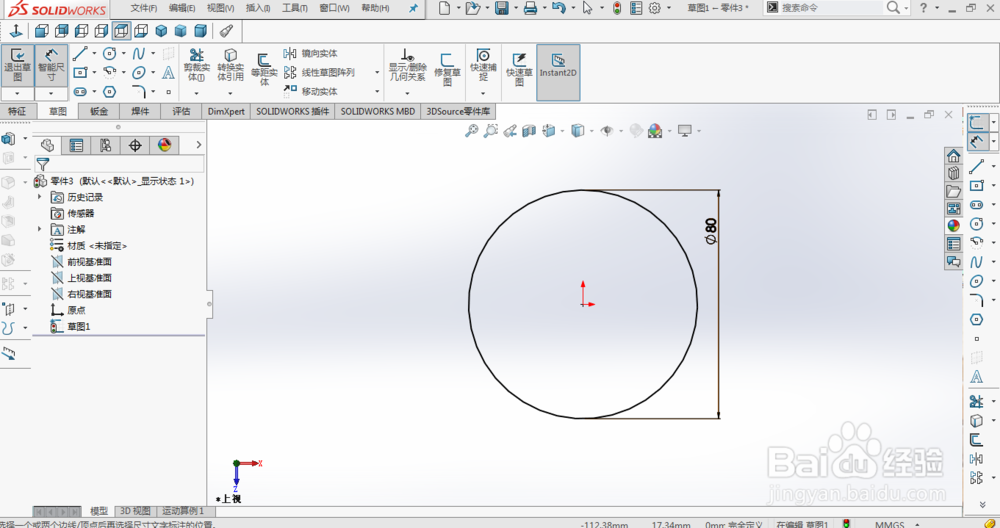
3、点击箭头处曲线指令,展开的两个选项中选择“螺旋线\涡状线“,选择好螺距和圈数,生成螺旋线。
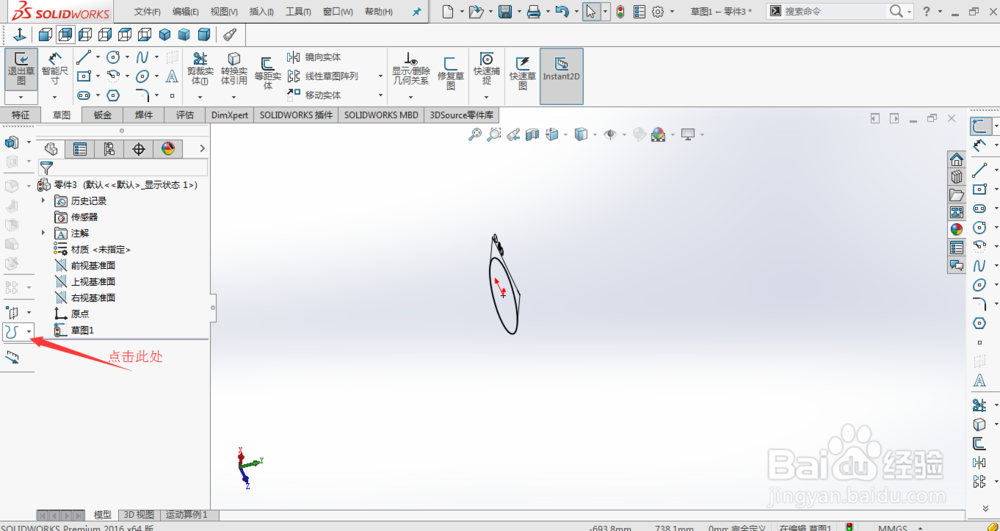
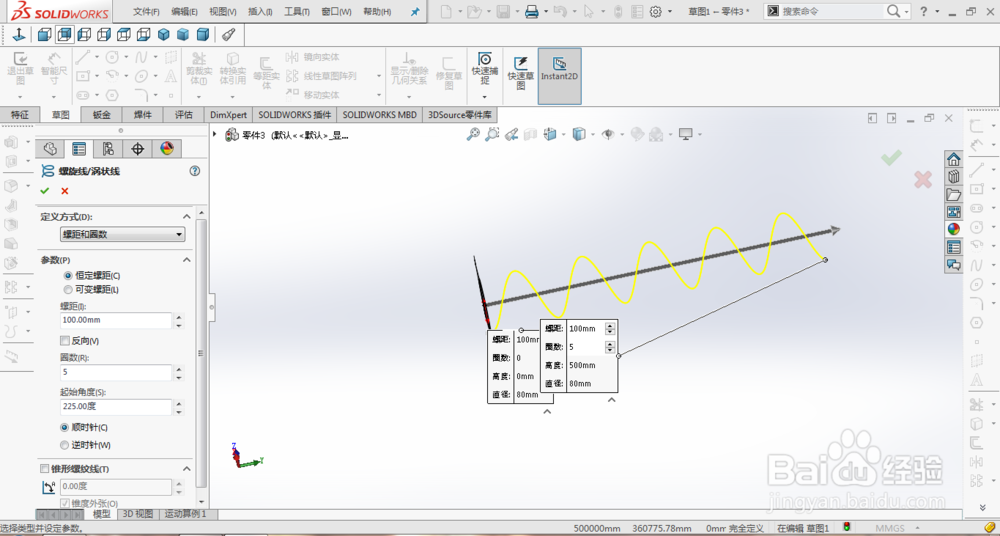
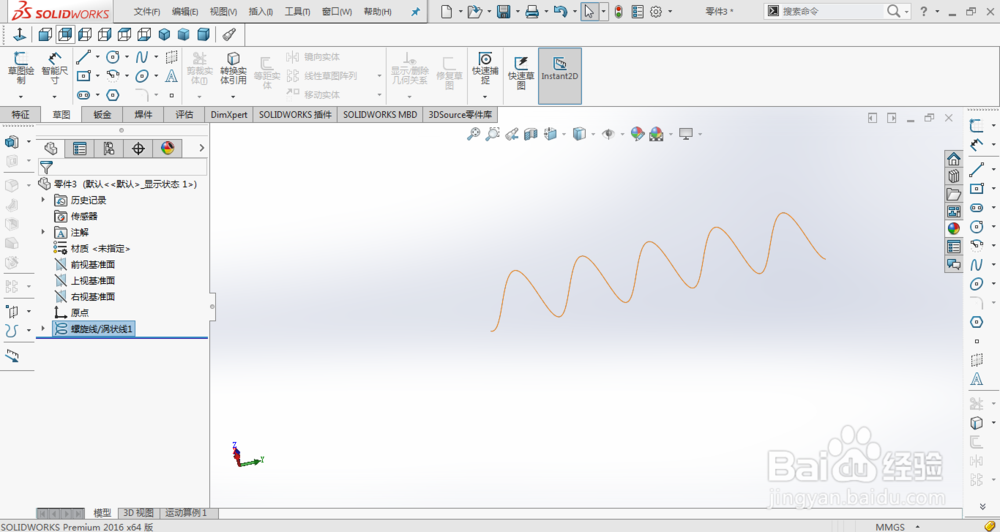
4、下一步,继续在上视基准面上创建草图。画一个大圆(160mm)和一个小圆(80mm)。
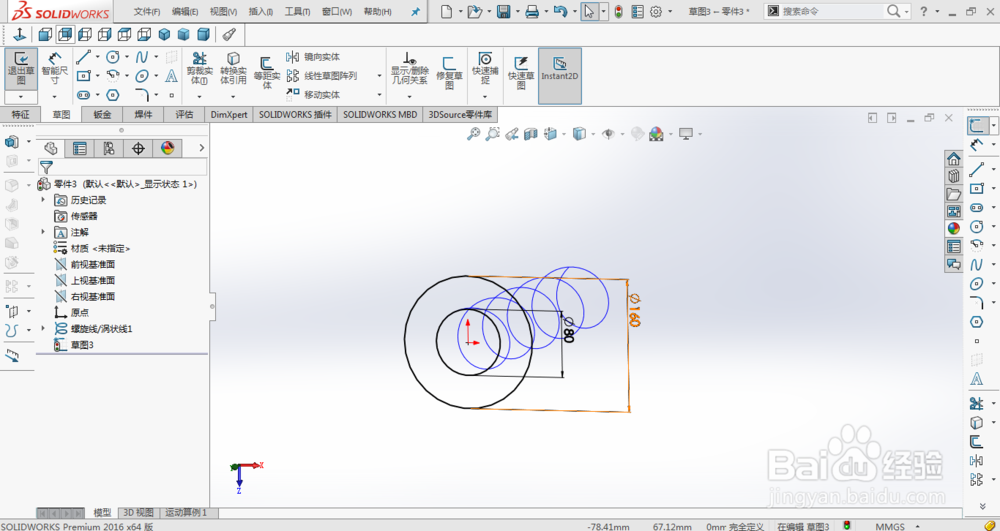
5、在大小圆之间画出“扇叶”,然后清楚掉多余的线条,只保留“扇叶”。
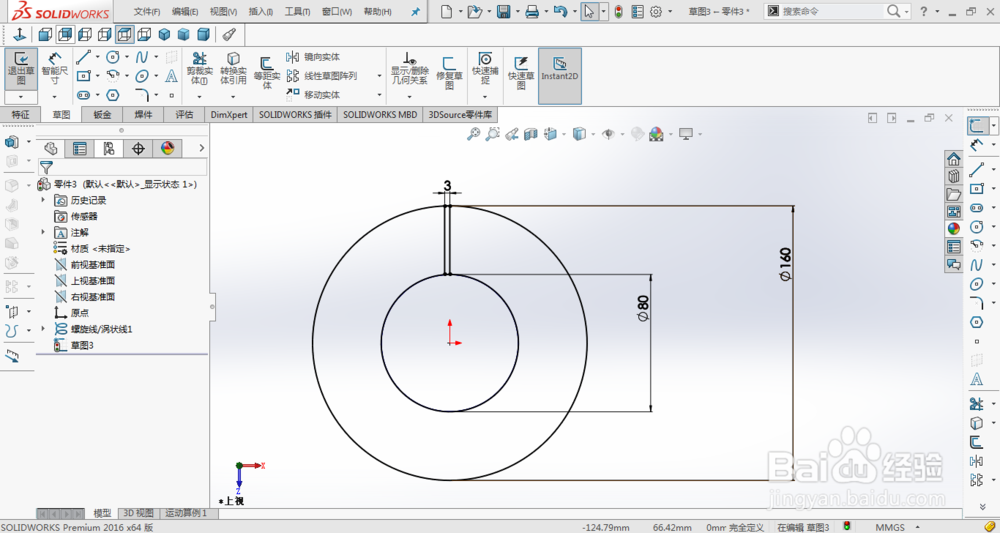
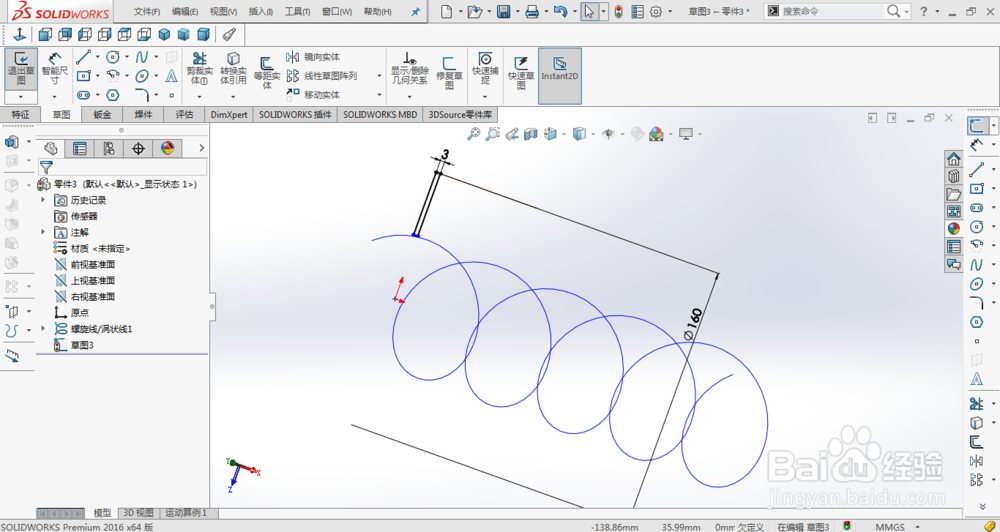
6、接下来使用扫描指令。轮廓选择“扇叶”草图,路悄钸碌灵径选择螺旋线。这时候就会出现预览效果了。然后点击确认就可画出螺旋叶了!
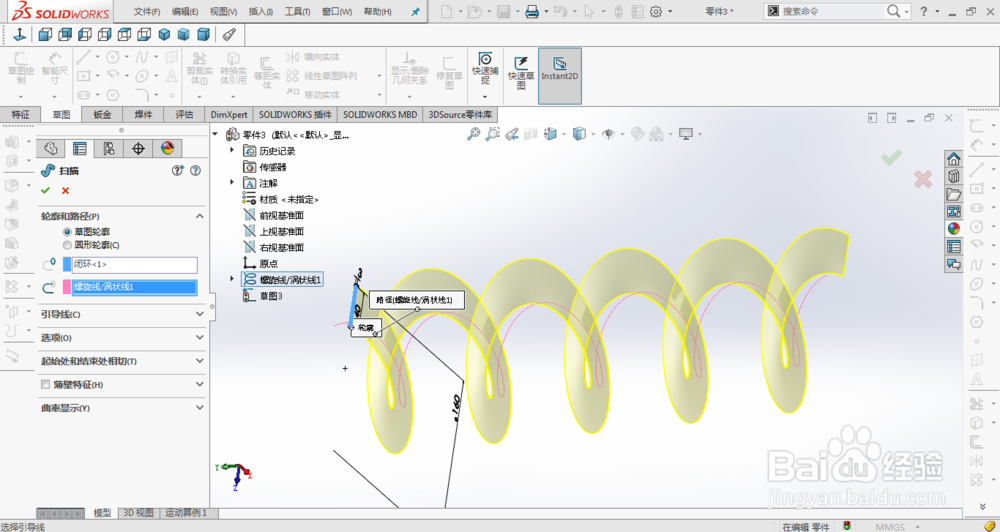
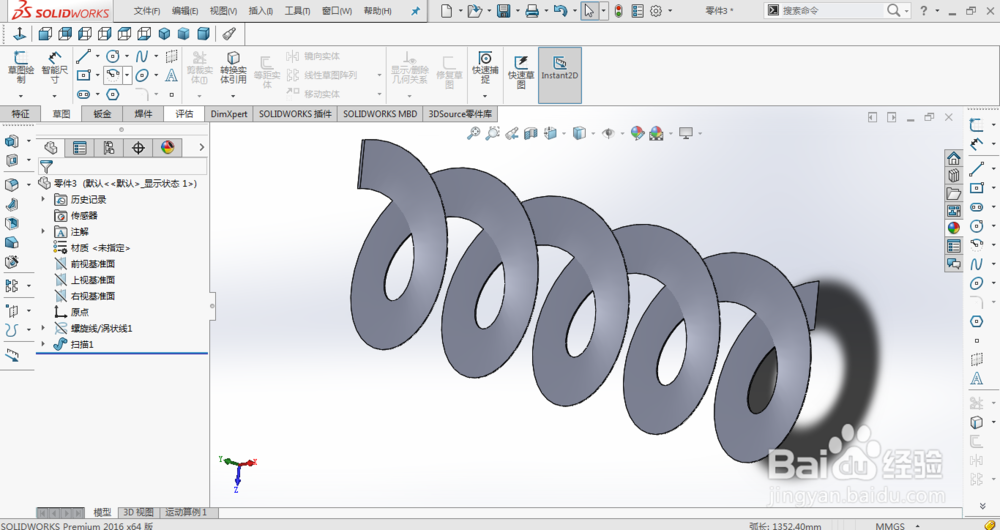
时间:2024-10-13 05:48:14
1、打开SolidWorks软件并新建零件图。
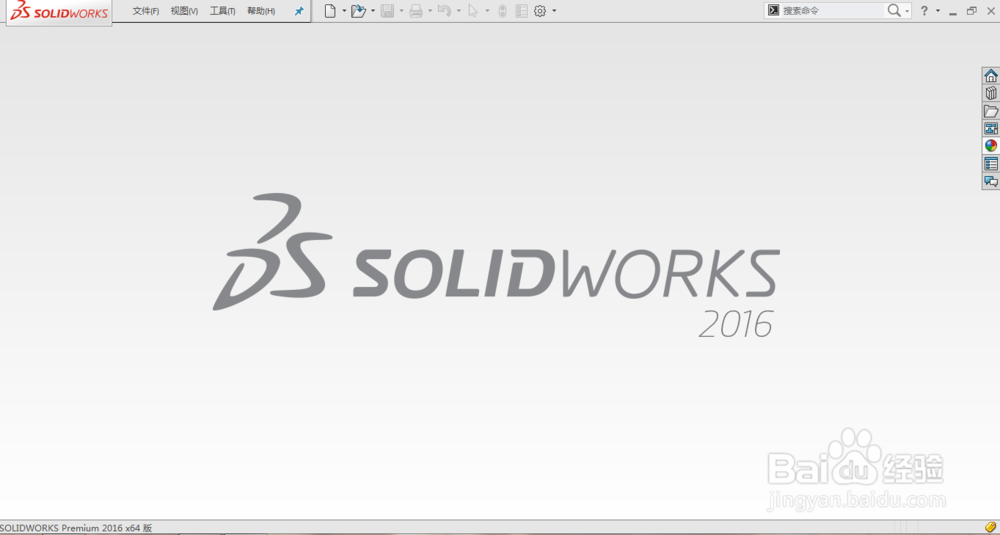
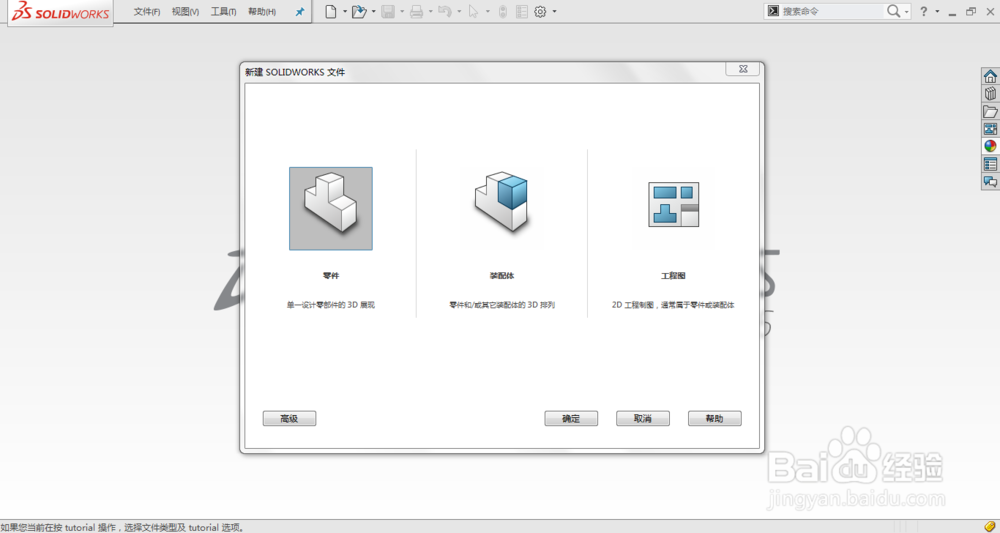
2、选择一个面,如上视图面。创建草图,画一个圆,直径定为80mm。
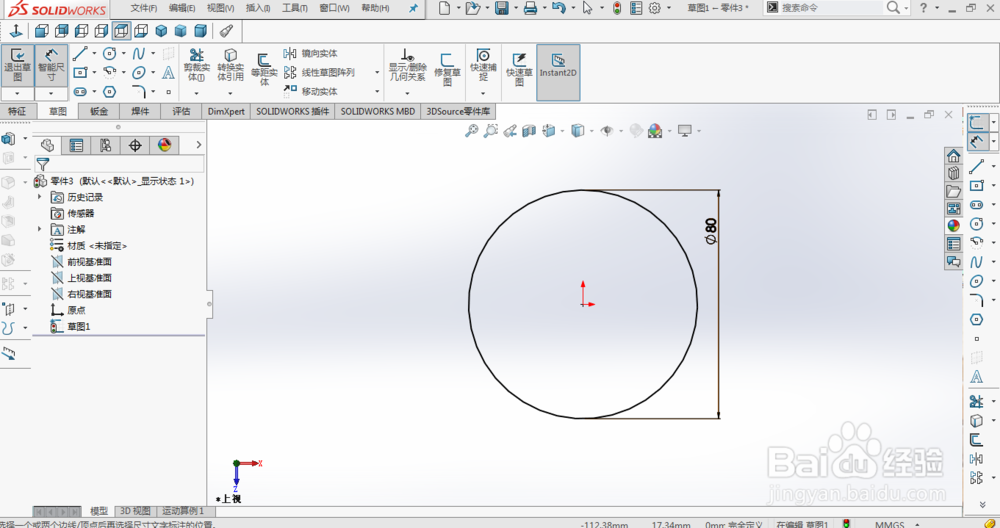
3、点击箭头处曲线指令,展开的两个选项中选择“螺旋线\涡状线“,选择好螺距和圈数,生成螺旋线。
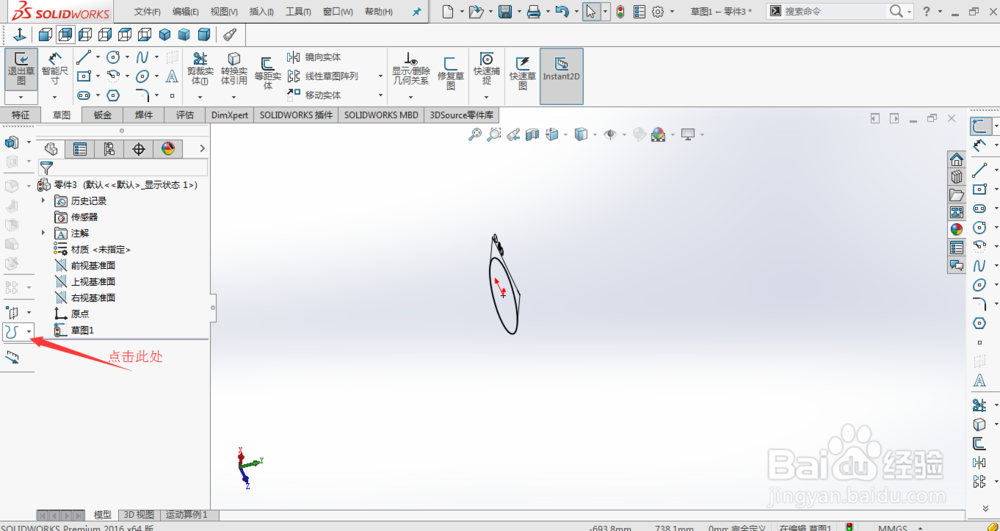
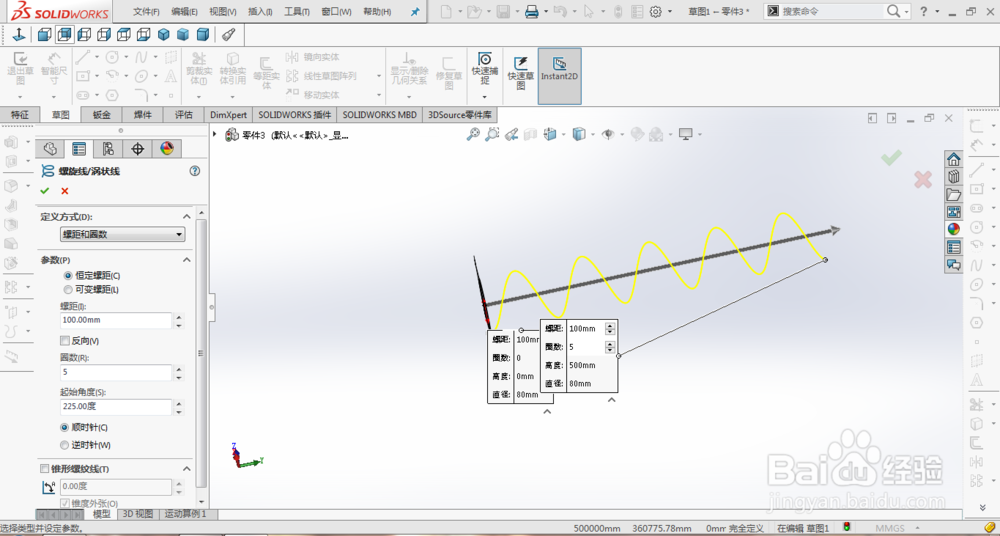
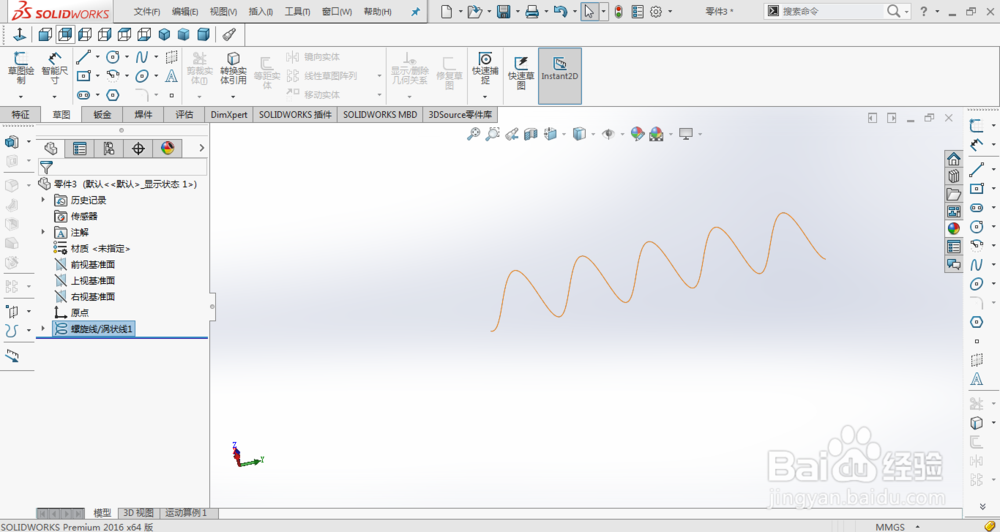
4、下一步,继续在上视基准面上创建草图。画一个大圆(160mm)和一个小圆(80mm)。
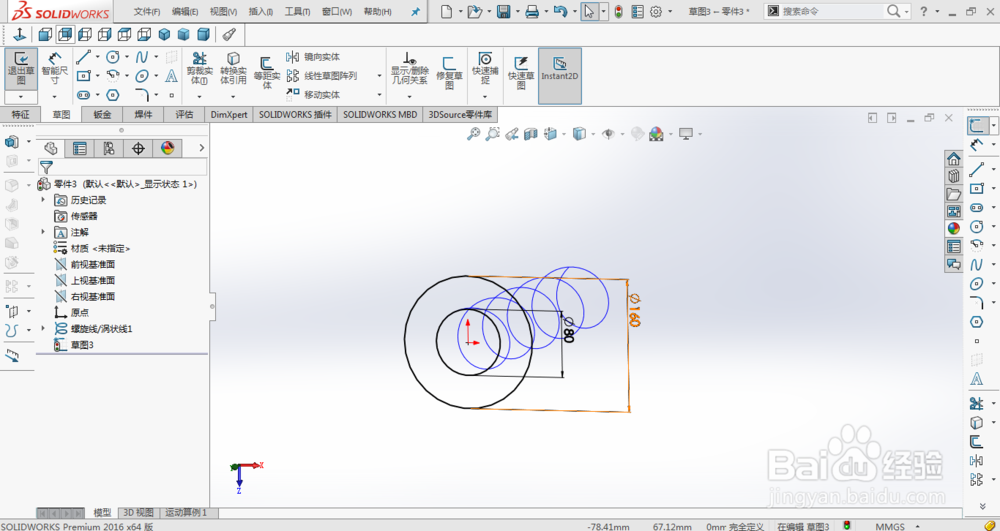
5、在大小圆之间画出“扇叶”,然后清楚掉多余的线条,只保留“扇叶”。
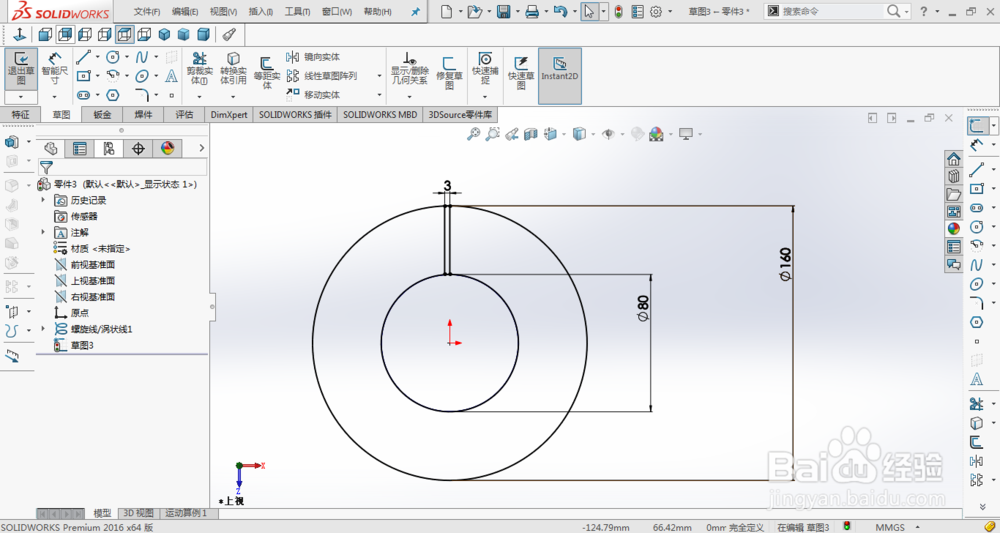
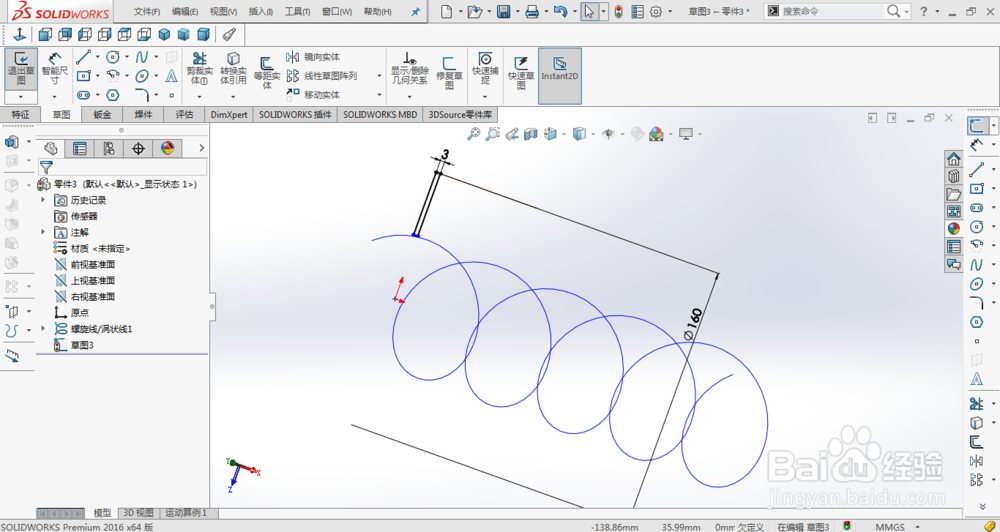
6、接下来使用扫描指令。轮廓选择“扇叶”草图,路悄钸碌灵径选择螺旋线。这时候就会出现预览效果了。然后点击确认就可画出螺旋叶了!